Zmieniasz komputer PC na Mac albo musisz chwilowo pracować na Macu a całe życie używałeś pecetów? Oto 5 szybkich porad, które pomogą Ci bezboleśnie się przystosować!
Od niedawna pracuję na Macu, a ponieważ od zawsze używałam tylko komputerów opartych na Windowsie, przyzwyczajenie się do niektórych zmian wymagało ode mnie wysiłku.
1. Klawiatura
W komputerach Apple klawiatura ma nieco inny układ niż w pecetach (zależy oczywiście od modelu, ale pewne elementy się powtarzają).
Jeśli nie możecie się przyzwyczaić do nowego miejsca prawego altu i ciągle włączacie Command, proponuję taki myk: w ustawieniach klawiatury zmieniamy miejscami klawisze:
- Command wstawiamy na miejsce Control
- Alt (Option) wstawiamy na miejsce Command
- Control wstawiamy na miejsce Alt
O tak:
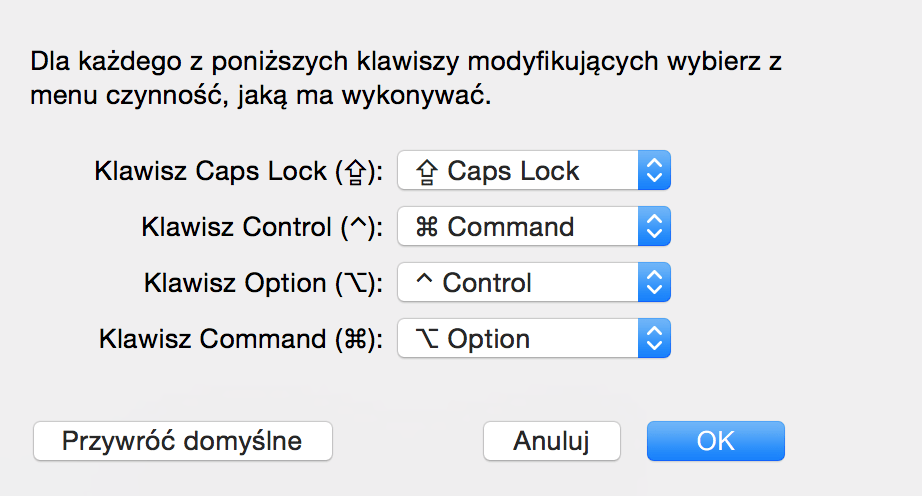
Voilá!
Teraz jest zupełnie jak w „starym” pecetowym układzie 😉 Przycisk ctrl robi to, co powinien (np. Ctrl+c > ctrl+v i inne skróty działają „jak trzeba”).
Jedyny problem to przekładanie w głowie skrótów Applowych do różnych funkcji, ale da się to ogarnąć.
Przy okazji kilka wygodnych skrótów już po przestawieniu klawiszy:
- Ctrl+cmd+esc to Windowsowe ctrl+alt+del
- Przejście do nowej linijki w Excelu zamiast alt+enter to ctrl+alt+enter
- Przerzucanie się pomiędzy programami to ctrl+tab zamiast alt+tab (chociaż w Macach raczej używa się wielu biurek zamiast tego)
- DELETE nie ma w wielu klawiaturach Macowych, ale tę funkcję pełni fn+backspace
2. Myszka
Jeśli zaskakuje Cię, że myszka działa „zbyt wolno”, ściągnij polecony mi przez Pana Grafika program Smooth Mouse i ustaw poziom na 4 (przyspieszy to ruch myszki do poziomu, do którego jesteś przyzwyczajony).
Pamiętajcie, że to, czy myszka scrolluje w dół czy w górę można sobie poustawiać! Podobnie ruchy na touchpadzie (zwłaszcza w najnowszych modelach) – można ustawić, czy scroll jest do góry czy w dół, czy podwójne kliknięcie otwiera programy i dokumenty itd.
(A na marginesie: touchpad w Macach jest dla mnie cudem techniki – pozwala na wykorzystanie ruchów znanych użytkownikom smartfonów, a brak dodatkowych przycisków powoduje, że się go obsługuje jedną ręką nawet przy zaznaczaniu, kopiowaniu i przenoszeniu rzeczy.)
3. Print screen
Nie ma! O zgrozo! Jest skrót klawiszowy, który można dowolnie ustawić wedle swoich potrzeb o tu:
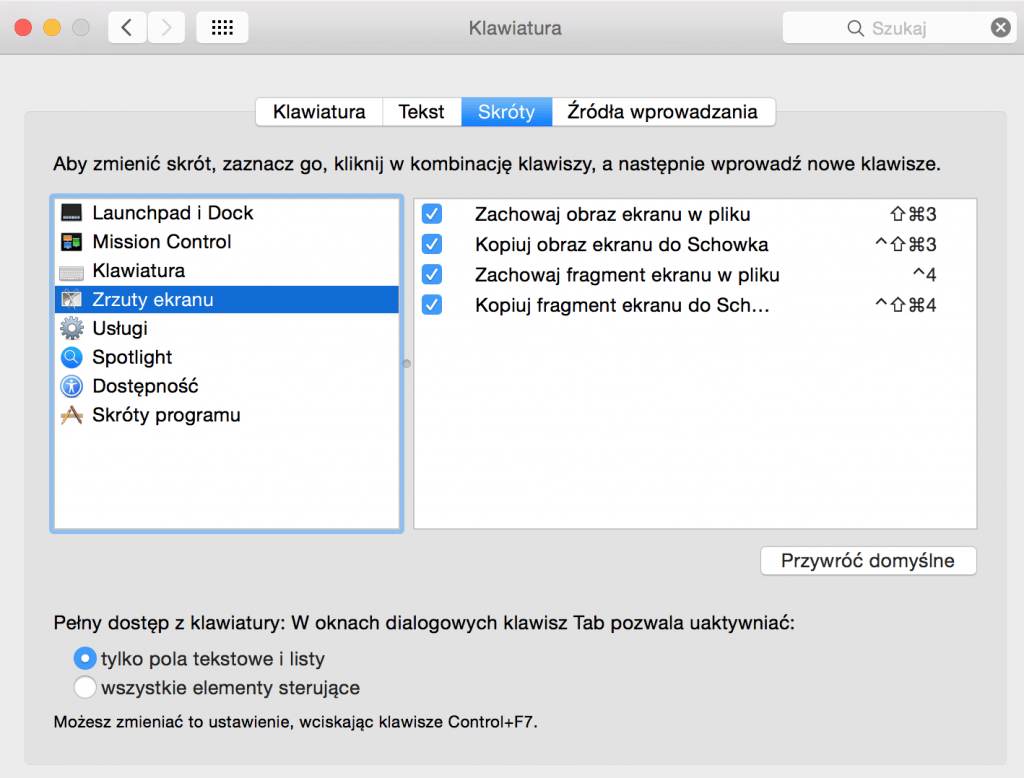 Pamiętajcie, że jeśli poprzestawialiście sobie miejscami klawisze, to musicie te skróty sobie w głowie przekalibrować 😉
Pamiętajcie, że jeśli poprzestawialiście sobie miejscami klawisze, to musicie te skróty sobie w głowie przekalibrować 😉
Na szczęście z pomocą przychodzą dodatkowe programy, które można ściągnąć z Appstore po wpisaniu hasła kluczowego Print Screen. Można sobie taki program podwiesić na górze w menu i działa podobnie jak znane wam z PCtów „Narzędzie wycinania Windows”.
Ja używam Capture i jestem zadowolona z opcji i funkcji tego narzędzia.
4. Wiele pulpitów
Super przydatna funkcja. Po kliknięciu w klawisz F3 otrzymujemy podgląd biurek:

Na każdym biurku możemy sobie pootwierać inne programy i wygodnie się pomiędzy nimi przerzucać 🙂
5. Office
Jeśli z jakichś przyczyn nie możecie się przyzwyczaić do programów Applowych (Keynote, Numbers, Pages, itd.), nie korzystacie z Open Office ani nic Wam w Appstore nie przypasuje, zawsze można się zdecydować na Office dla Mac.
Polecam zwłaszcza nową wersję Office 2016 dla Mac, na razie w opcji testowej: https://products.office.com/en-us/mac/mac-preview (ze wsparciem dla Retiny!). Ma jeszcze drobne problemy (zwłaszcza Outlook), ale na pewno zostaną dopracowane do czasu wypuszczenia wersji płatnej.
Domyślam się, że dla Macowych weteranów te porady są delikatnie mówiąc „zabawne”, ale dla tych, którzy dopiero stawiają pierwsze kroki na MacOS mam nadzieję, że są przydatne!
Tekst pozyskany z archiwalnej wersji strony technologicznie.pl – Napisany przez autora bloga.




Jaki szok… przeczytajcie, naprawdę warto
Hmmm, a wydawało mi się, że wiem już na ten temat wszystko, a tu taki zdziwienie